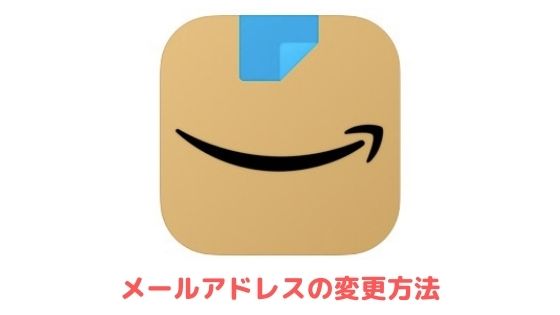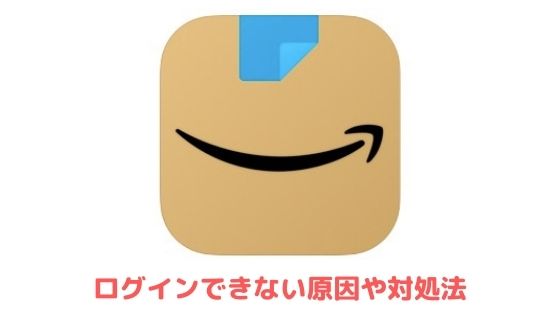Kindle(キンドル)本を端末やライブラリから削除する方法をご紹介します。
試し読みでダウンロードしたサンプル本の削除方法も取り上げているので参考にしてください。
Kindle本を端末から削除する方法
端末の空き容量を増やしたいなどの理由でダウンロードした本を削除したい方は、こちらの方法を参考にしてください。
ただし、Kindle本を端末から削除してもライブラリの「すべて」からは消えません。
ライブラリからも削除したい方は、後述しているKindleの本をライブラリから削除する方法をご参考ください。
iPhoneから行う場合
まずは画面下の「ライブラリ」をタップして「ダウンロード済み」へと進みます。
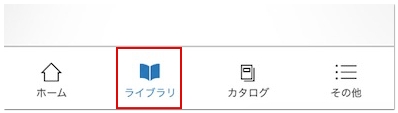
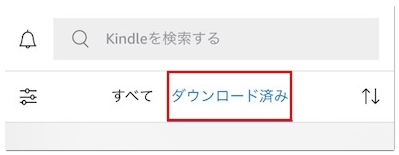
そうするとお使いの端末にダウンロードされているKindle本が表示されるので、削除したい本を長押しして「端末から削除」をタップしてください。
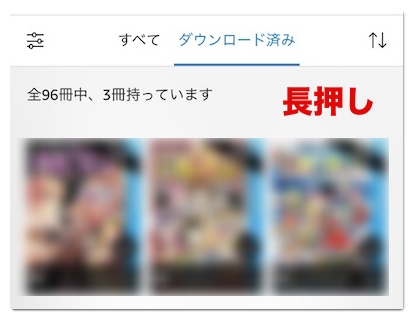
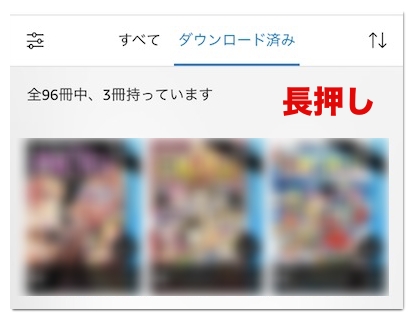
「すべて」から削除することもできるのですが、その本がまだ端末にダウンロードされていない場合は、長押ししても選択肢に「端末から削除」が表示されないので削除できません。
厳密にはダウンロードされていないので削除不要です。
削除した本を再ダウンロードしたい方は、「すべて」へと進み削除した本をタップすると再ダウンロードされます。
Androidから行う場合
まずは画面下の「ライブラリ」から「ダウンロード」へと進んでください。
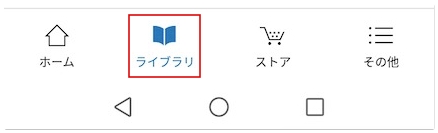
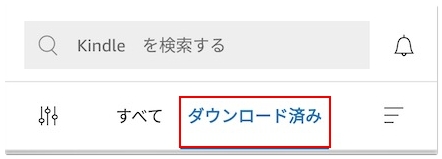
そして端末から削除したい本を長押しして画面右上の「︙」をタップし「アイテムを削除」を選択すると削除完了です。
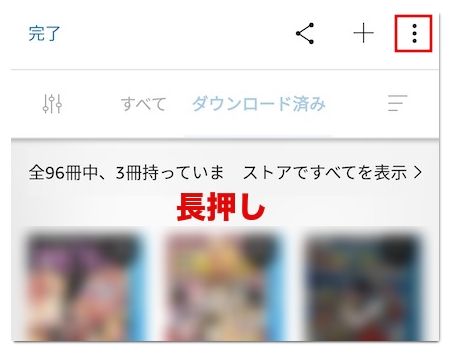
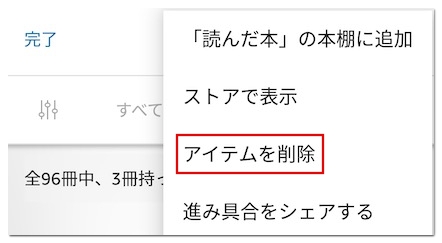
「すべて」からも削除可能ですが、その本がまだ端末にダウンロードされていないと、長押ししても選択肢に「端末から削除」が表示されないため削除できません。
削除した本を再ダウンロードしたい場合は、「すべて」へと進み削除した本をタップしてください。
Kindle本をライブラリから削除する方法
Kindleのライブラリから永久に削除したい場合は、こちらの方法で削除してください。
ただし、ライブラリから削除すると再ダウンロードできないので、もう一度読みたい時は再購入する必要があるのでご注意ください。
それでは削除手順を解説していきます。
まずはお使いのブラウザから「コンテンツと端末の管理」にアクセスします。
そうすると、これまでに購入したKindle本が一覧で表示されるので、削除したい本にチェックを付けて「…」をタップしてください。
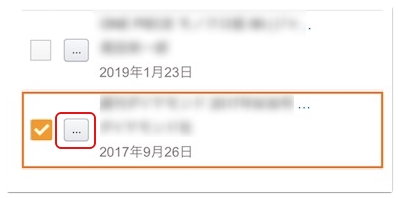
そして「削除」→「はい、完全に削除します」の順にタップしていただくとライブラリから削除できます。
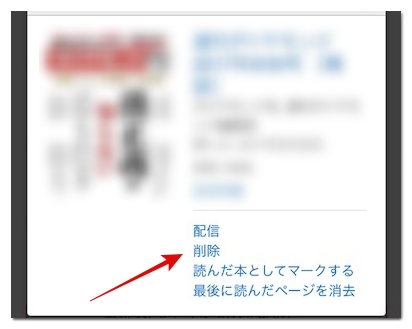
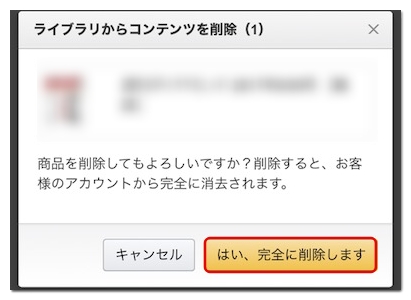
Kindleのサンプル本を削除する方法
試し読みするためにダウンロードしたサンプル本を削除したい場合は、こちらの手順で削除できます。
iPhoneから行う場合
まずは画面下の「ライブラリ」をタップして「すべて」を表示してください。
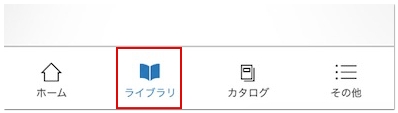
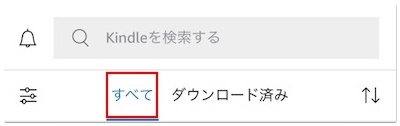
続いてフィルターをタップして「サンプル」を選択すると、ダウンロードしたサンプル本のみ表示されます。
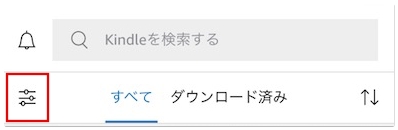
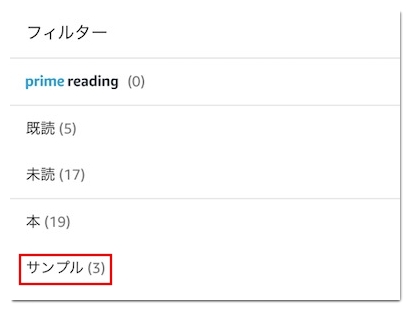
あとは削除したいサンプルを長押しして「端末から削除」もしくは「永久に削除」のどちらかをタップしてください。
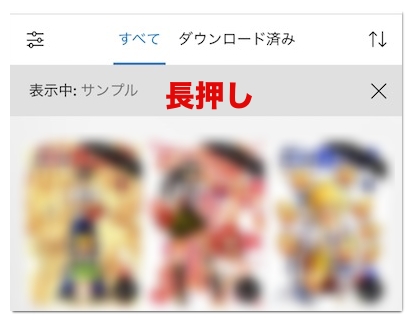
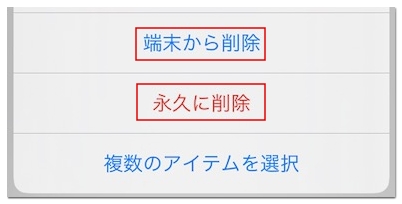
Androidから行う場合
最初に画面下の「ライブラリ」をタップして「すべて」を表示します。
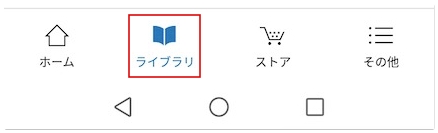
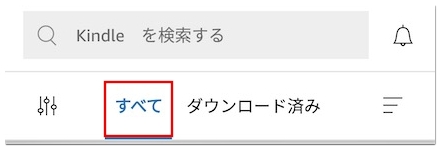
次にフィルターをタップして「サンプル」を選択し、ダウンロードしたサンプル本のみを表示させてください。
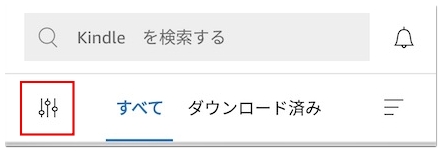
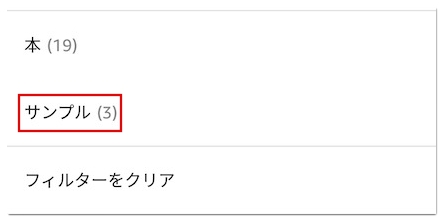
続いて削除したいサンプルを長押しして「アイテムを削除」→「OK」の順にタップすると削除完了です。

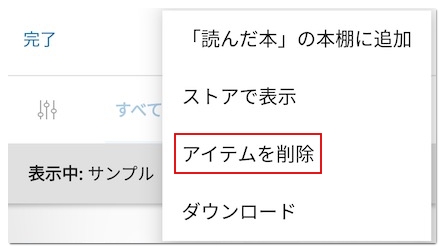
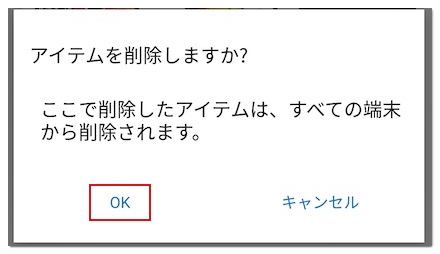
まとめ
Kindle本を削除する方法は以上です。
もし、Kindle Unlimitedに加入していて、そちらの解約も検討されている場合は以下の記事を参考にしてください。